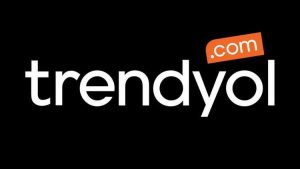UEFI Windows 10 USB Hazırlama Rehberi – UEFI Windows 10 kurulum
Teknoloji kategorimizdeki bu yazımızda sizlere UEFI Windows 10 USB Hazırlama Rehberi hakkında bilgiler vereceğiz.
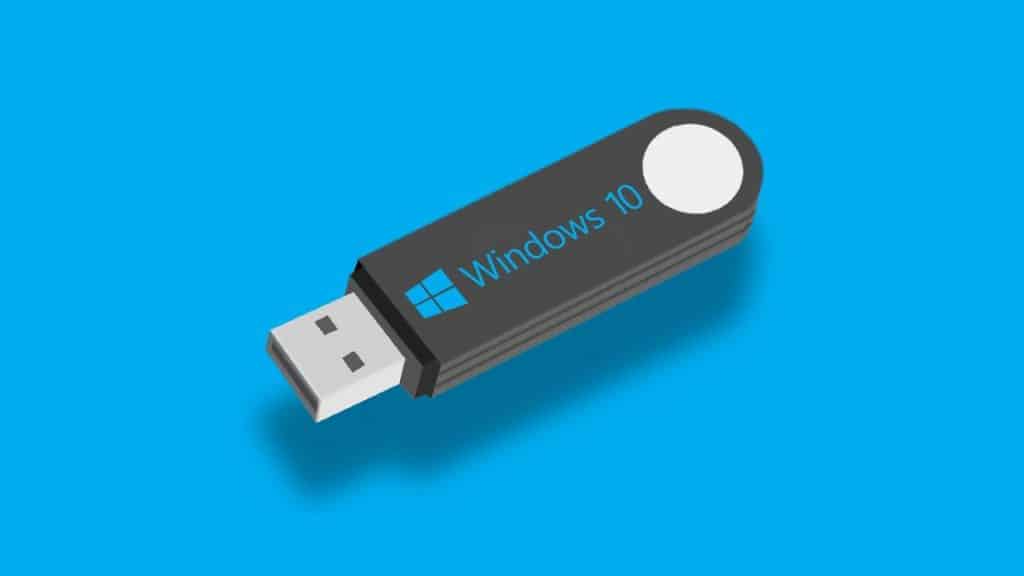
Teknoloji kategorimizdeki bu yazımızda sizlere UEFI Windows 10 USB Hazırlama Rehberi hakkında bilgiler vereceğiz. UEFI Windows 10 USB Hazırlama Rehberi
UEFI Windows 10 USB Hazırlama Rehberi
UEFI Windows 10 USB Hazırlama Rehberi , Hızlı bir Windows 10 kullanmak isterseniz. Windows kurulumunu UEFI olarak gerçekleştirmelisiniz. İşte UEFI için Windows 10 kurulum işlemi.
UEFI son zamanlarda çıkan bilgisayarlarda donanımı kontrol eden yazılım olarak bilinmektedir. Daha önceleri Firmware için kullanılan bu kavram artık donanım yazılımı olarak karşımıza çıkmaktadır. UEFI donanım yazılımı BİOS yazılımlı bir bilgisayara göre daha hızlı açılıp kapanıyor, daha hızlı uyku moduna düşüyor ya da daha hızlı işlemlerin yapılmasını sağlıyor. Bu nedenle modern bilgisayarlarda UEFI donanım yazılımı daha ön plana çıkıyor.
UEFI nin avantajından bahsedecek olursak bu kurulum sayesinde disklerimizi GPT olarak biçimlendirebiliyorsunuz bu durum 2 TB üstü diskleri tam kapasite ile kullanmamızı sağlıyor eğer böyle olmasaydı MBR bölüm tablosu kullanmış olacaktınız. MBR üzerinden kısıtlamalar mevcut olduğu için UEFI kullanmak en doğrusu eğer sizde UEFI ile Windows kullanmak istiyorsanız. USB nize UEFI tanımlamalısınız.
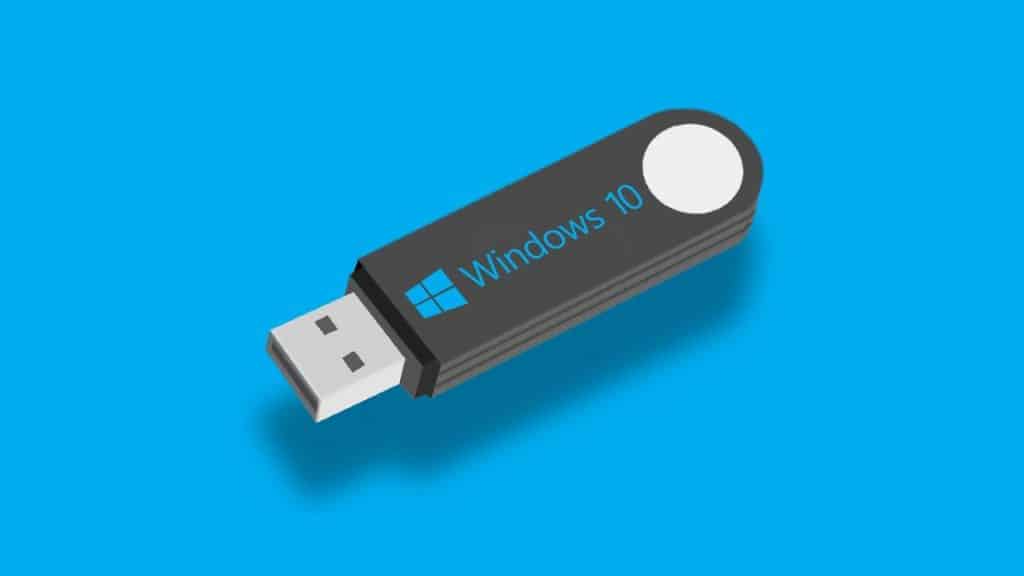
UEFI Windows 10 için Gereksinimler
UEFI donanım yazılımı yüklemek için bazı gereksinimlere ihtiyaç vardır. İşte aşağıda o gereksinimler;
- 8 GB veya üstü donanıma sahip USB bellek
- Rufus yazılımı
- Windows 10 ISO dosyası
- UEFI destekli bir PC
Intel üçüncü nesil ve sonrası
AMD FX ve sonrası
Adım Adım UEFI Windows 10 Hazırlama Rehberi
- Öncelikle Windows 10 ISO dosyasının en güncel halini indirin.
- Rufus yazılımının son sürümünü indirin.
- USB Belleği bilgisayarınıza takın ve Rufusu çalıştırın.
- Burada indirdiğiniz Windows 10 ISO dosyasını seçin.
- ISO dosyasını seçtikten sonra Rufus gerekli olan bütün seçenekleri otomatik olarak seçecek; güncel bir bilgisayara kurulum yapacaksınız UEFI ve GPT seçilmeli eğer 2012 ve öncesi bilgisayara yapılıyorsa MBR seçilmeli.
- Dosya sistemini NTFS olarak seçmeniz gerekmektedir.
- Bu aşamadan sonra Başlat diyerek Windows 10 ISO dosyasını USB belleğe yazmaya başlayabilirsiniz.
- USB belleğinizi hazırladıktan sonra Secure Boot ayarını kapatmalısınız. Bunun için DEL/F2 tuşu ile BİOS a girip Boot sekmesinden Secure Boot ayarını Disabled veya Other Os yapın. F10 ile işlemlerinizi kaydedin.
- PC nizi USB bellekten boot edip kuruluma başlayabilirsiniz.